Importar clientes y proveedores desde excel.
Vas a ir al menú lateral izquierdo en contactos, clientes y en la parte superior presionas en el botón importar clientes, descargar plantilla vacía.
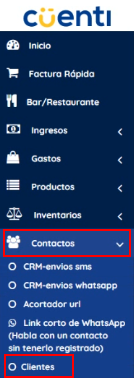

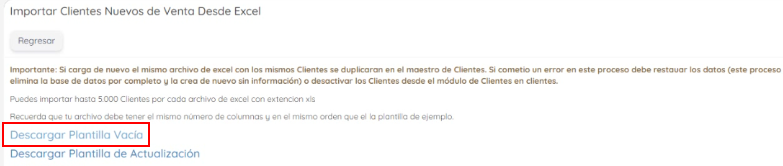
Antes de continuar valida la siguiente información verás los códigos que son los números que hacen referencia el 13 a la cédula de ciudadanía y el 31 a el nit.
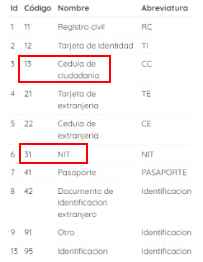
Habilitas la edición y ten en cuenta que ninguna de las columnas se deben editar, eliminar o cambiar el orden o nombre de las mismas.

Para diligenciarlo lo vas a hacer de la siguiente manera:
- indicas el nombre del cliente o proveedor, puede ser nombre de persona para el caso del proveedor o nombre del negocio.
- El Tipo de documento indicas 31 si es Nit o 13 si es cédula de ciudadanía.
- Número de identificación.
- Régimen de impuesto 1 o 2 según corresponda.
- Contacto es opcional en caso de que en nombre esté el del negocio o entidad, podrás la persona directa por ese negocio.
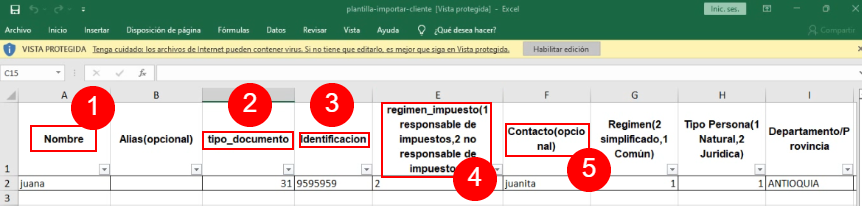
Las siguientes opciones deben completarse con base a la información que hay en el maestro de contactos.
- Departamento y la ciudad, deben estar tal cual lo registraste en datos geográficos.
- Indicas la zona, el número de celular y teléfono, la ubicación, correo electrónico, estos datos son opcionales.
- La ruta ten presente que es para aquellas personas o negocios que manejan distribuidoras o comercializadoras.
- Escribes el genero o sexo y allí puedes asociarle un vendedor en particular.
- El código interno, número de matrícula, fecha de nacimiento, el id del cliente, la clase de cliente y el estrato social, son opcionales.
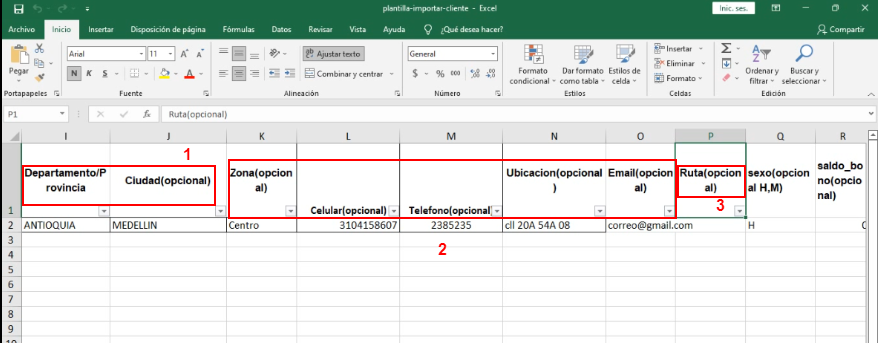
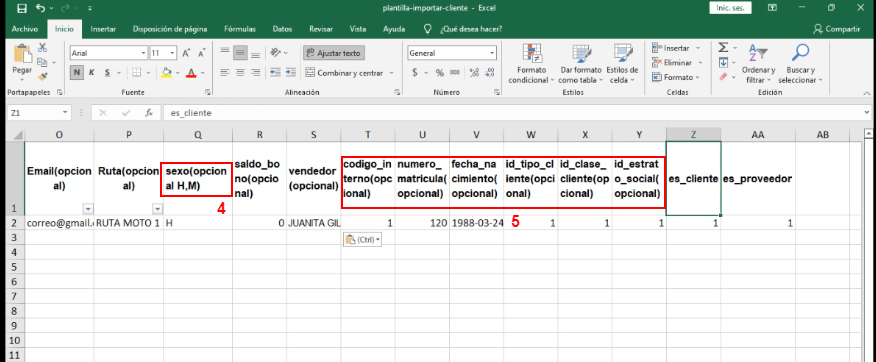
En las últimas columnas ten en cuenta que el número 1 hace referencia a la aprobación y el 0 a la negación.
Ejemplo: si eres cliente y proveedor a la vez escribes 1 en ambas casillas, si solo es cliente indicas 1 y en proveedor 0 o viceversa.
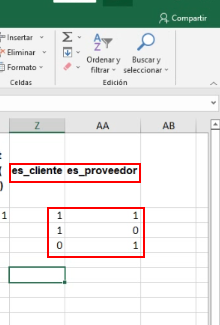
Importar plantilla al menú de Cuenti.
Regresas al menú de clientes, importar clientes, seleccionas el archivo.
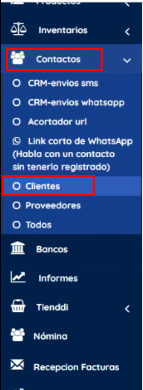

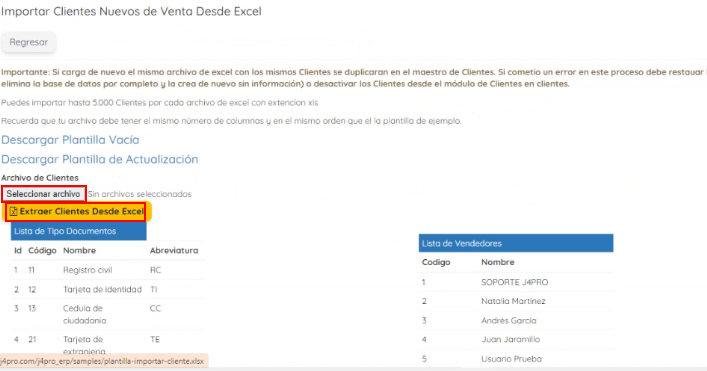
Para finalizar vas a dar clic en extraer clientes desde excel.